Win10 1909系统即将终止服务怎么办?升级系统和关闭更新教程
分类:win10教程 2021-08-08
导读: Win10 1909系统即将终止服务怎么办?升级系统和关闭更新教程--Win10 1909系统即将终止服务怎么办?最近有不少的Win10 1909版本的用户电脑都收到了系统即将终止服务的提示,那么我们遇到这个问题的时候应该怎么解决呢?下面小编就为大家讲解一下吧! 操作方法: 方法一:更新...
Win10 1909系统即将终止服务怎么办?最近有不少的Win10 1909版本的用户电脑都收到了系统即将终止服务的提示,那么我们遇到这个问题的时候应该怎么解决呢?下面小编就为大家讲解一下吧!
操作方法:
方法一:更新Windows 10版本
1、 点击“开始菜单”图标,选择“设置”(齿轮状图标)进入。
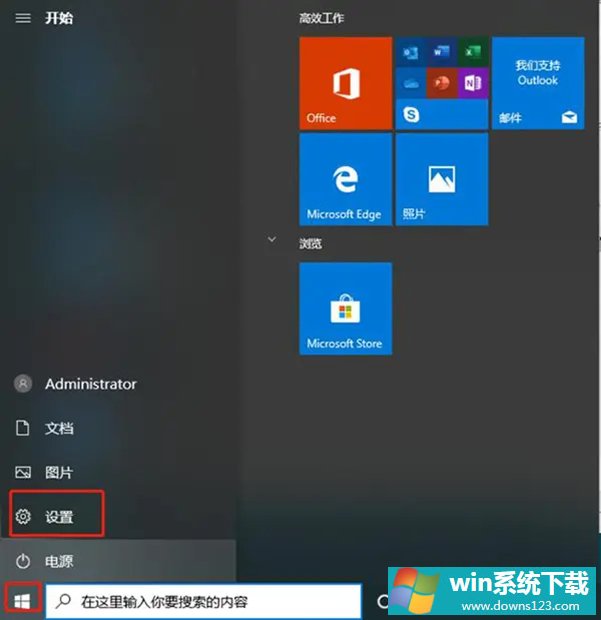
2、 在电脑打开windows设置界面中直接选中“更新和安全”进入。
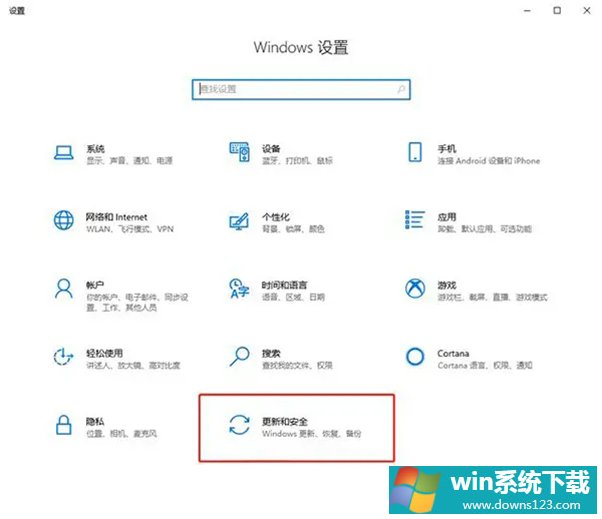
3、 直接在以下界面点击“检查更新”,如果有可更新的版本电脑将会自动进行下载安装包,大家只要耐心等待安装完成即可。
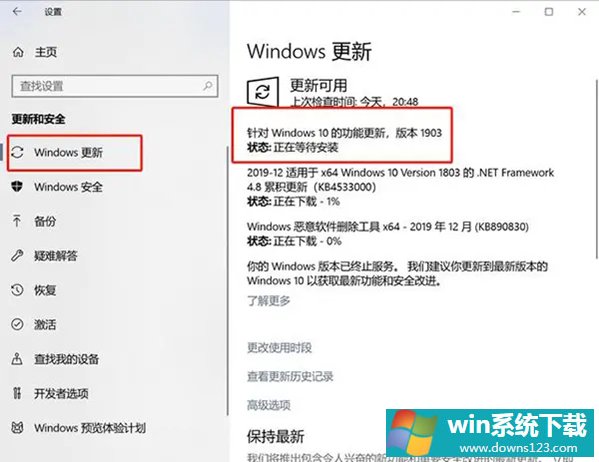
或者使用MediaCreationTool20H2(Win10升级工具)进行升级。下载地址>>>
方法二:禁用Windows 10升级。
第一步:按下“win”+“R”按键,随后在弹出的窗口中输入“services、msc”回车进入相关设置界面。
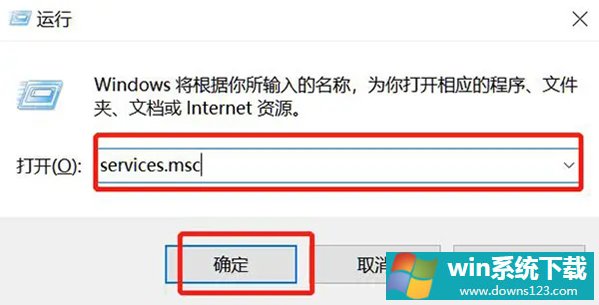
第二步:在服务界面中右键选择“windows update”并单击“属性”进入。
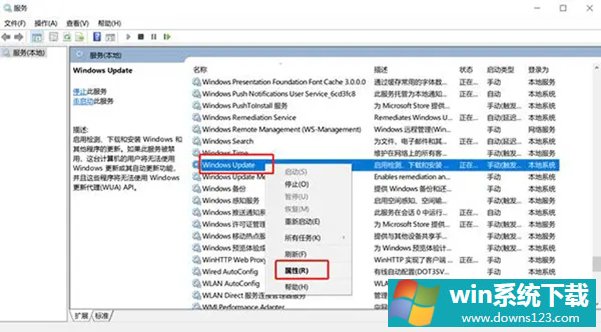
第三步:设置电脑为“禁用”的启动类型即可。
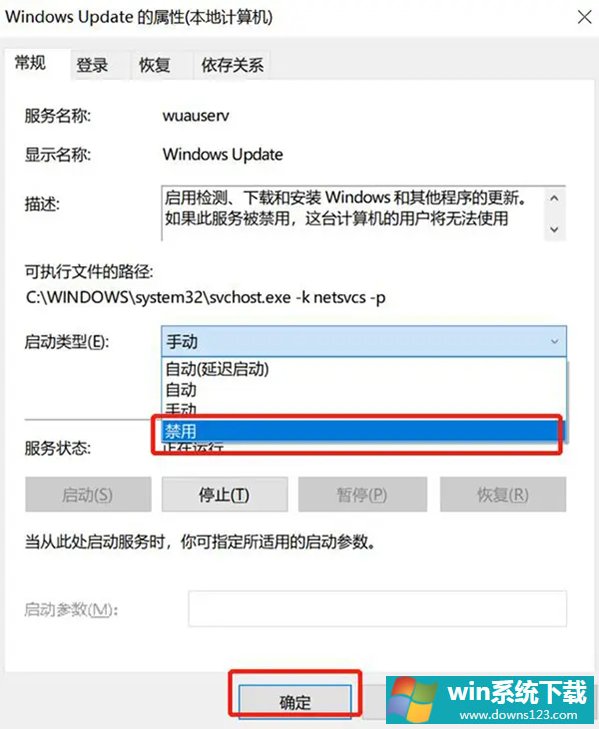
方法三:重新安装更高版本的系统。
使用系统之家一键重装工具,选择最新版本系统下载安装即可。下载地址>>>
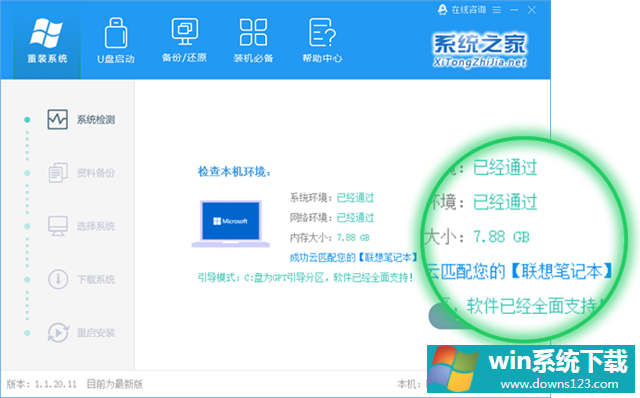
注意:此操作将会丢失计算机文件,请注意备份重要文件。


